Amazonプライムや、Tverなどの動画配信サービスをテレビの大画面で見たいときに便利なのがFireTVStickです。
WI-FI環境とFireTVStickがあれば、手軽にテレビで動画配信サービスを視聴できるようになりますよ。

お子さんがスマホやタブレットで動画を見ていると目が悪くなりそうで心配!という方にもおすすめです。
最初に設定さえしてしまえば、後はいつでも手軽に動画が見られるようになります。
この記事では、FireTVStickの設定方法についてご紹介させていただきます。
\FireTVStickなら大画面で動画を楽しめる/
FireTVStickでできること


FireTVStickを使えばインターネットを介して配信されている動画をテレビやデイスプレイで見ることができるようになります。
視聴できる主要な動画サービス
- Amazonプライムビデオ
- U-NEXT
- Hulu
- Netflix
- dTV
- DAZN
- AbemaTV
- Youtube
- Tver
FireTVStickの設定手順
FireTVStickを設定する手順を写真付きでご紹介させていただきます。
実際に私が設定してみたところ10分程度で設定が完了しました!



短時間で簡単に設定ができましたよ。
箱から中身を取り出すと下記のものが入っています。
FireTvStickの商品の中身


- Fire TV Stick
- リモコン
- USB電源ケーブル
- HDMI延長ケーブル
- 電源アダプタ
- 単4電池×2本
詳しい接続方法は以下にご紹介しています。
1.リモコンに付属の電池を入れる


2.FireTVStickにケーブルとアダプタを接続する。


写真のようにFireTVStickにケーブルとアダプタを繋げます。



FireTVstickの接続口は、横に差し込み口があります。
この時FireTVstickが小さい方の端子(microUSB端子)で、電源アダプタが大きい方の端子(USB端子)を繋ぎます。
3.FireTVStickをテレビのHDMIポートに接続する。


FireTVStickをテレビのHDMIポートに差し込みます。



HDMIの差込口はテレビの裏側や側面にありますよ。
もう片方の端の電源アダプタをコンセントに差し込みます。


FireTVStickをテレビのHDMIポートに直接差し込めない時は、箱に入っていたHDMI延長ケーブルを使用すると接続できますよ。


4.初期設定


接続が完了すると、自動的に電源が入って初期設定が開始されます。
ここからはテレビとfireTVアプリを使って初期設定を進めていきます。
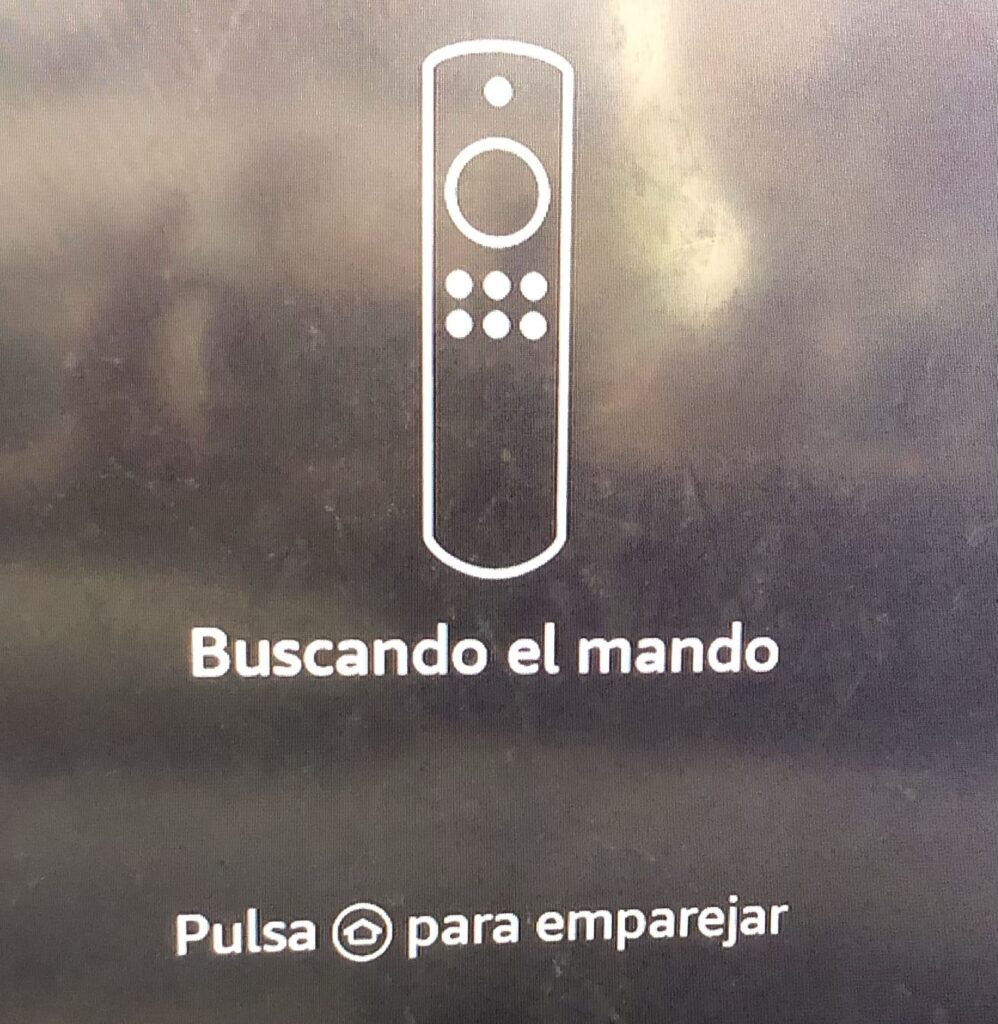

リモコンでホーム画面を押すと、リモコンが検出されます。
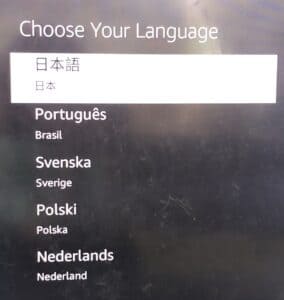

FireTVアプリ、もしくはリモコンでセットアップします
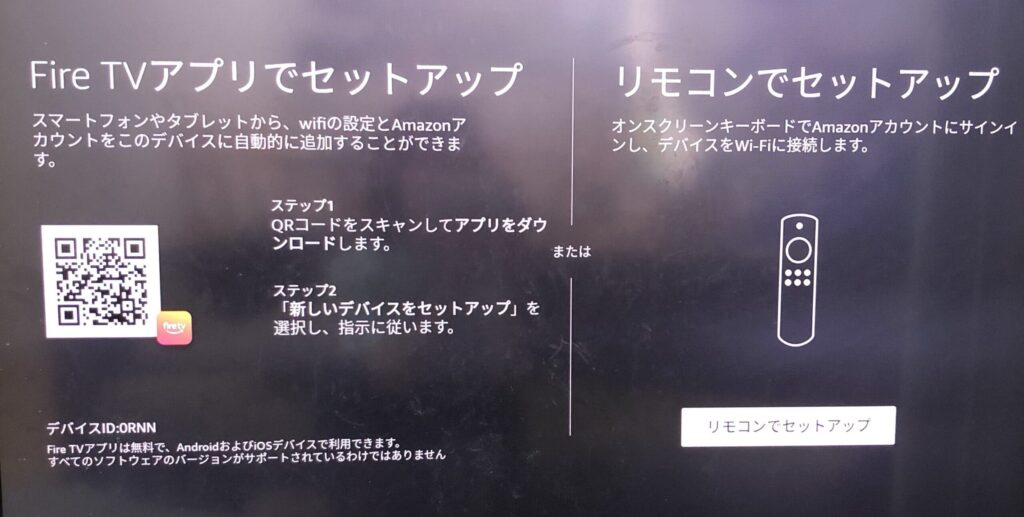

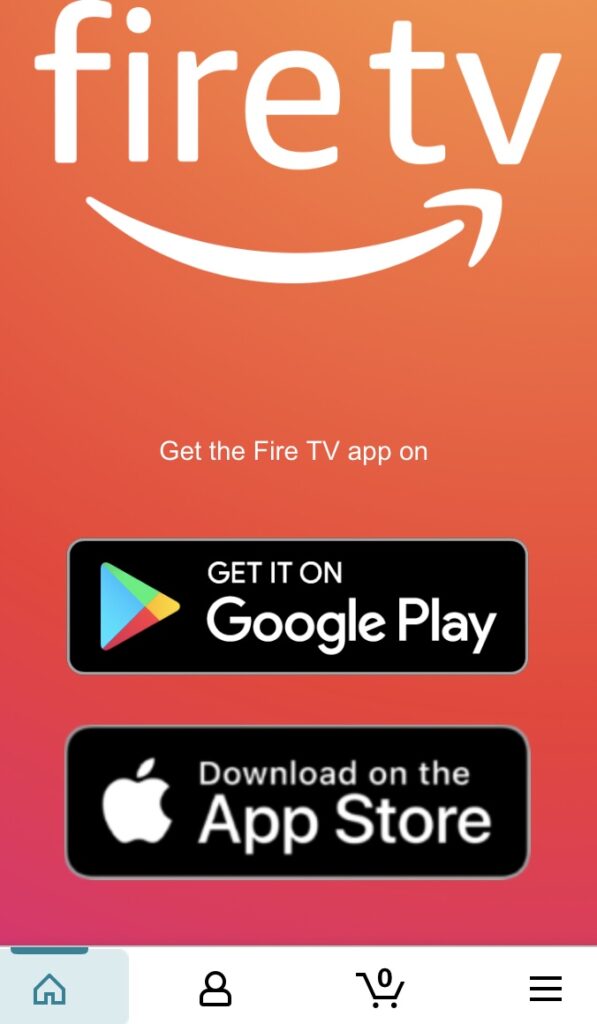




テレビ画面に表示されたQRコード読み込むと、簡単にダウンロード画面に移動ができますよ。
スマ―トフォンのアプリで、「新しいデバイスをセットアップする」をタップします。
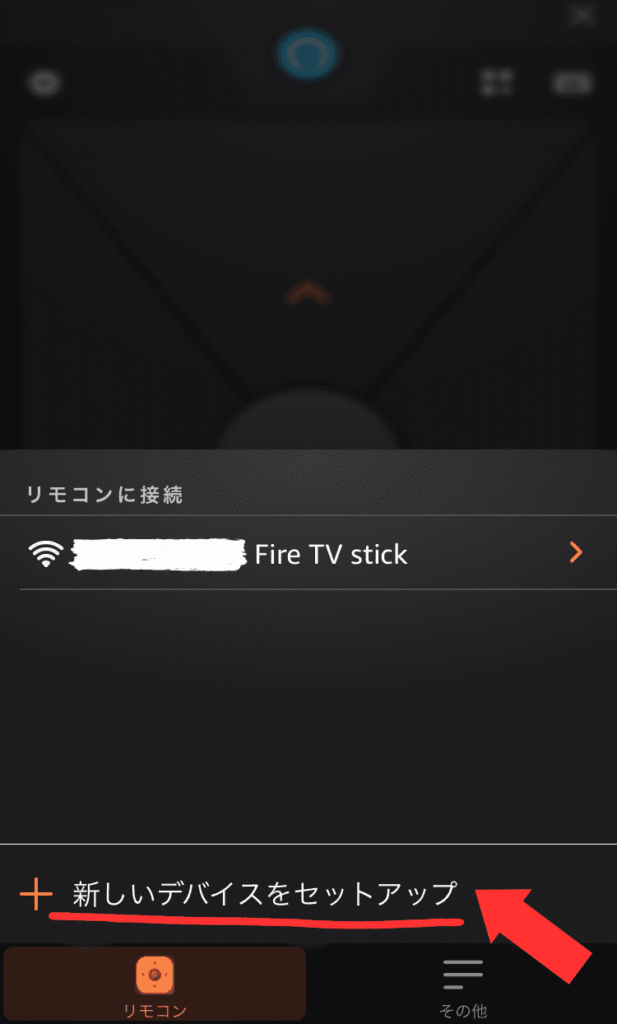

amazonに「メールアドレスまたは携帯電話番号」と「パスワード」を入力してログインをします。
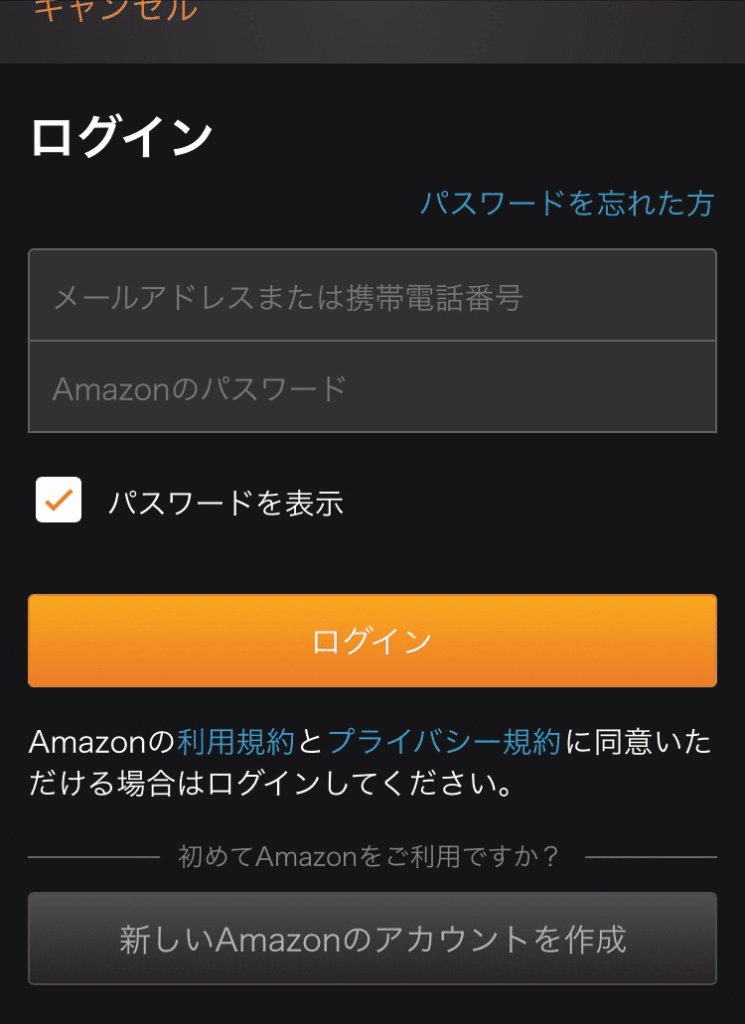

amazonにまだ登録していない方は、新規登録をしてログインをしましょう。
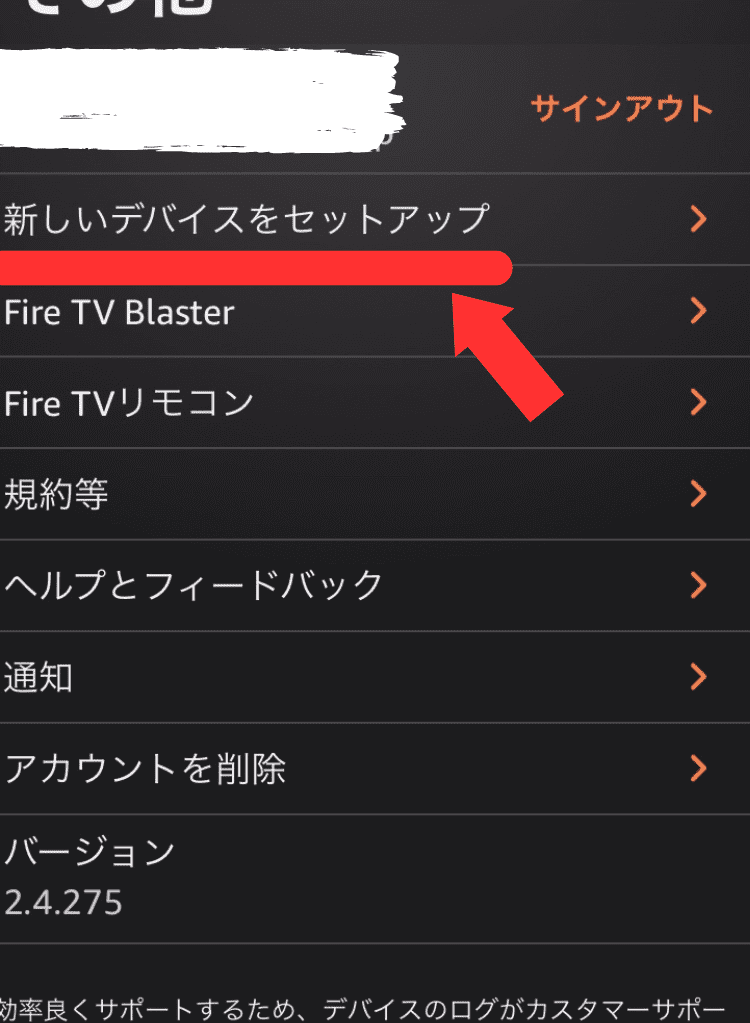

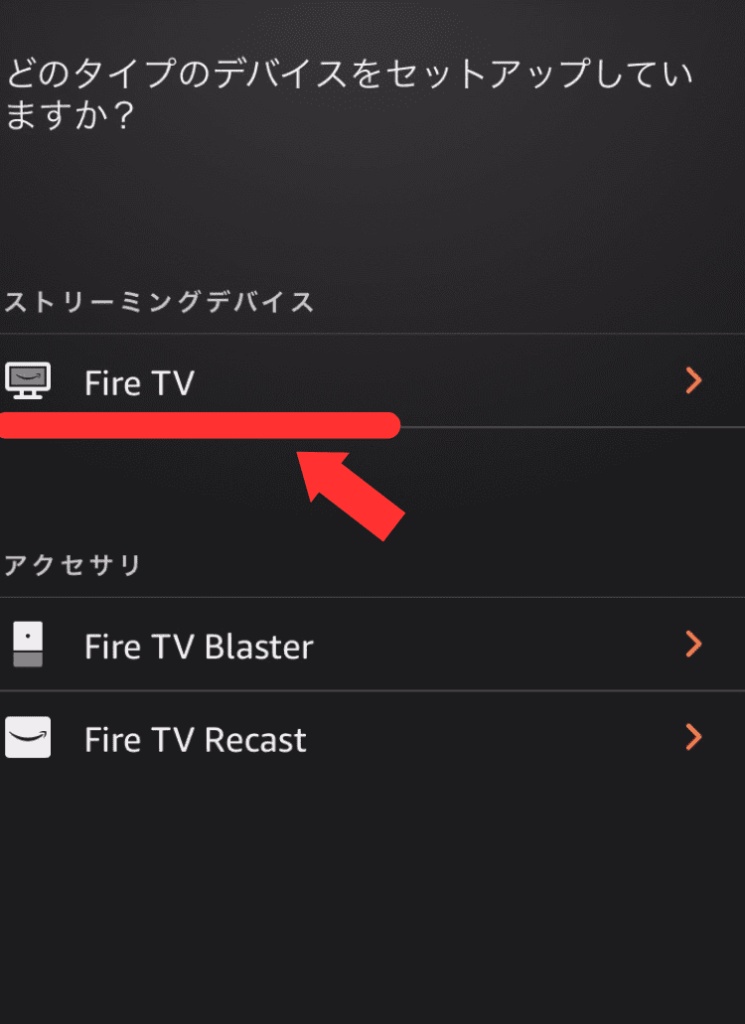

ご自宅に設定されているWi-fiを選択して、パスワードを入力してネットワークに接続します。
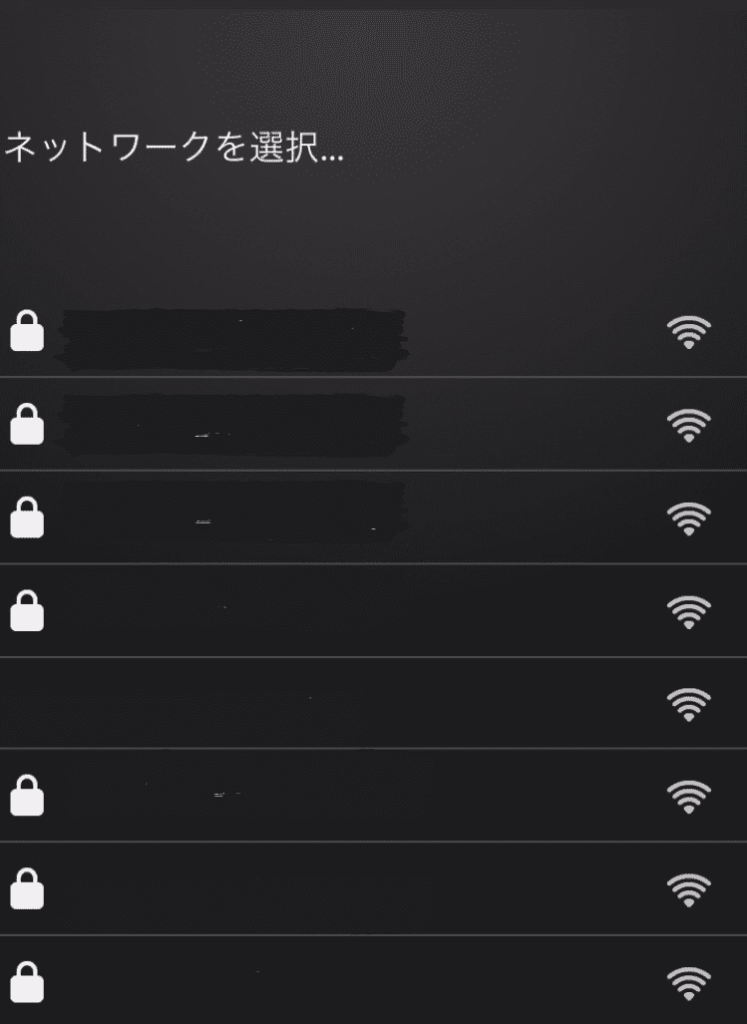



スマートフォンのアプリでWi-fiの接続が完了したら、続いてテレビ画面で音量の設定、アプリの登録をします。
アプリは一括登録画面で設定できます。ここでYoutube、Tverなど好きなアプリを登録します。
なおアプリは「マイアプリ」からいつでも登録の変更が可能ですよ。



これで全ての設定は完了!これでテレビで動画を楽しめるようになりますよ。
Fire Stick TVが有ればテレビの大画面で動画を楽しめる
動画はテレビやタブレットでも見られますが、テレビの大画面でも見られると便利ですよね。
Fire Stick TVなら、一度設定してしまえば後はリモコンで操作するだけで簡単にテレビで動画が楽しめます。
気になる方はぜひFire Stick TVをご自宅のテレビに設定してみてくださいね。
以上Fire Stick TVの接続方法のご紹介でした。
\テレビの大画面で動画を楽しめる/











